U盘损坏如何恢复?相信大家对U盘都不陌生,U盘算是现在比较常用的数据存储设备了,不知道大家有没有遇到过这种情况,当U盘插入电脑后,点击磁盘却出现“文件或目录损坏且无法打开”提示,而且根本无法打开磁盘。

遇到这种情况该怎么办呢?
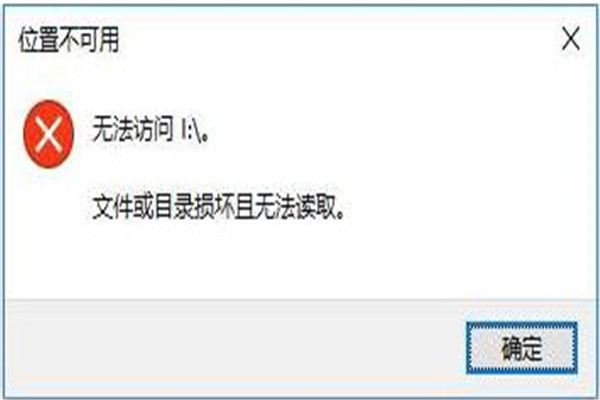
U盘问题分为硬件问题和软件问题,前者肯定要去专业的修理店进行处理,而后者我们自己也可以解决,下面就来看看具体的解决方法吧。
首先先将U盘插入电脑,在按下键盘的win+R键,然后就会弹出一个运行框,我们在其中输入【cmd】,接着点击确定。
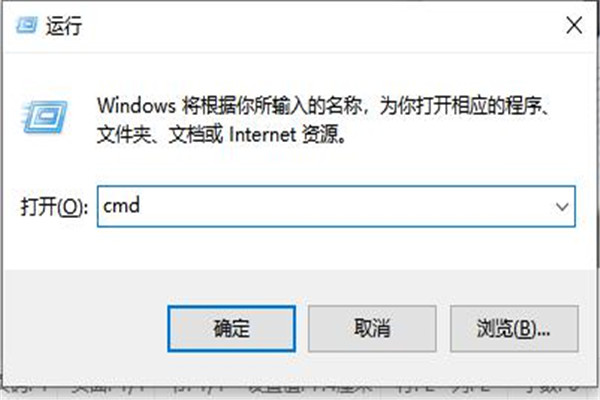
接着又会弹出一个新的窗口,我们在后面输入【chkdsk H:/R】,其中H代表U盘的盘符,确认输入无误后,再按回车。
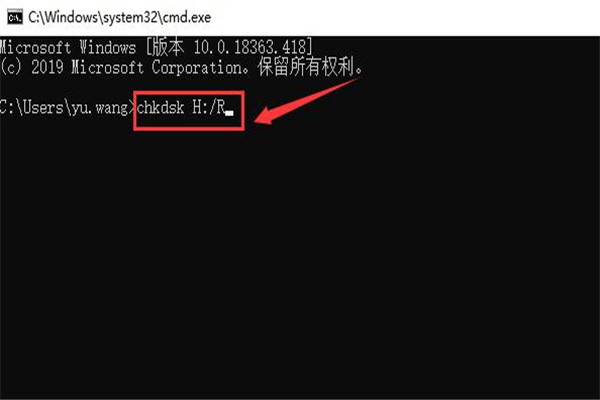
接下来,电脑就会自动对损坏的U盘进行修复,我们只需耐心等待即可。(如果U盘的文件比较多,修复的时间也会随之延长)那么怎么才算是修复完成了呢?当提示框中出现【Windows 已更正文件系统】,就表示U盘已经成功修复成功了。
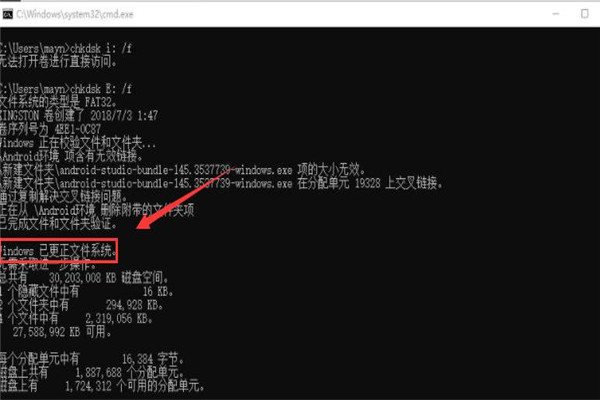
如果上面的方法,没有帮你修复成功,还可以试试数据恢复工具,这里就以嗨格式数据恢复大师为例,为大家介绍一下恢复步骤。
第一步:打开嗨格式数据恢复大师,可以看到界面上有6个恢复模式,这里我们要选择的是【U盘/内存卡恢复】,来恢复U盘损坏丢失的数据。
第二步:找到U盘所在位置,点击开始扫描,扫描速度非常快,只要几秒就能完成扫描。
第三步:扫描完成后,所有文件都会出现在界面右侧,可以通过左侧的文件类型,文件分类,来筛选出需要恢复的文件。还可以选择预览模式,查看文件是否正确,选择完毕后,点击下方恢复,即可完成恢复操作。
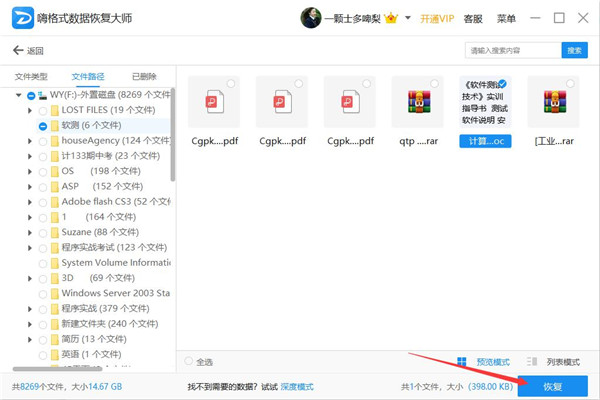
切记,完成恢复后,不可以直接拔出U盘,而是要选择安全弹出。养成良好的U盘使用习惯,可以延长U盘的使用寿命。以上就是U盘损坏如何恢复的办法,如果你的U盘也出现“文件或目录损坏且无法读取”那么不妨试试上面两种方法吧。
发表评论
额 本文暂时没人评论 来添加一个吧